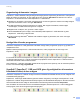Software User's Guide
Table Of Contents
- SOFTWAREBRUGSANVISNING
- Indholdsfortegnelse
- Windows®
- 1 Udskrivning
- Brug af Brother printerdriveren
- Funktioner
- Valg af den rigtige type papir
- Samtidig scanning, udskrivning og faxafsendelse
- Slette data i hukommelsen
- Statusmonitor
- Printerdriverindstillinger
- Adgang til printerdriverindstillingerne
- Fanen Grundlæggende
- Fanen Avanceret
- Brug af FaceFilter Studio til fotoudskrivning fra REALLUSION
- 2 Scanning
- Scanning af et dokument ved hjælp af TWAIN-driveren
- Scanning af et dokument med WIA-driveren (Windows® XP/Windows Vista®)
- Scanning af et dokument med WIA-driveren (brugere af Windows Photo Gallery og Windows Fax and Scan)
- Brug af ScanSoft™ PaperPort™ 11SE med OCR fra NUANCE™
- Få vist elementer
- Organisering af elementer i mapper
- Hurtige links til andre programmer
- ScanSoft™ PaperPort™ 11SE med OCR giver dig mulighed for at konvertere billedtekst til tekst, du kan redigere
- Du kan importere elementer fra andre programmer
- Du kan eksportere elementer til andre formater
- Afinstallering af ScanSoft™ PaperPort™ 11SE med OCR
- 3 ControlCenter3
- 4 Fjernindstilling (Ikke tilgængelig for DCP-modeller, MFC-253CW, MFC-255CW, MFC-257CW og MFC-295CN)
- 5 Brother PC-FAX-software (kun MFC-modeller)
- 6 PhotoCapture Center™
- 7 Firewall-indstillinger (for netværksbrugere)
- 1 Udskrivning
- Apple Macintosh
- 8 Udskrivning og faxafsendelse
- 9 Scanning
- 10 ControlCenter2
- 11 Fjernindstilling og PhotoCapture Center™
- Brug af scanningstasten
- Indeks
- brother DAN
Scanning
44
2
e Vælg den del, du vil scanne, ved at klikke med venstre museknap og holde den nede, mens du trækker
musen hen over området.
f Hvis du har behov for avancerede indstillinger, skal du klikke på
Justere kvaliteten af det indscannede billede (3). Du kan vælge Lysstyrke, Kontrast, Opløsning og
Billedtype i Avancerede egenskaber. Klik på OK, når du har valgt indstillingerne.
g Klik på knappen Scan i dialogboksen Scanning.
Maskinen påbegynder scanning af dokumentet.
Denne gang vises kun det valgte område i dokumentet i vinduet PaperPort™ 11SE (eller i
programvinduet).
Scanner Utility 2
Scanner Utility bruges til konfiguration af WIA-scannerdriveren ved opløsninger på over 1200 dpi og til
ændring af indstillingen Max. scannestørrelse.
Hvis du vil indstille størrelsen Legal som standard, skal du markere Legal i dialogboksen Scanner Utility. Du
skal genstarte din pc, før de nye indstillinger træder i kraft.
Bemærk!
Hvis du scanner dokumentet ved en opløsning, der er højere end 1200 dpi, kan filen blive meget stor. Sørg
for, at der er tilstrækkelig hukommelse og diskplads til den filstørrelse, du forsøger at scanne. Hvis du ikke
har nok hukommelse eller harddiskplads, kan pc'en hænge, og din fil kan gå tabt.